Versions Compared
Key
- This line was added.
- This line was removed.
- Formatting was changed.
| Es ist möglich, alle Sendungen, die über das eForwarding gebucht wurden, zu tracken. |
Konfiguration
Das eTracking muss durch Cargosoft eingerichtet werden.
Übertragungsarten
Generell werden drei Übertragungsarten unterschieden:
ManuelleI. Manuelle Übertragung |
|---|
|
II. Automatik über Klassifizierung (unsere Empfehlung) |
|
| III. Automatik über Stammdatentabelle |
|
Folgende Abfragen/Kombinationen sind möglich:
ACHTUNG: |
Sendungssuche im eForwarding
Das Tracking wird entweder über den Homebildschirm oder direkt über die Navigation im Bereich Track Your Shipment aufgerufen.
Die Tracking Reference muss in das entsprechende Feld eingetragen werden, mit dem Button Search wird die Suche ausgelöst.
Als Tracking References können eingegeben werden:
- Buchungsnummer z.B. B-S-1771714-2019-00001
- Forwarder Referenz = TMS Positionsnummer z.B. HB011912-108
- HBL/HAWB-Nummer
- MBL/MAWB-Nummer
- Containernummer (beide Formate werden unterstützt: mit Leerzeichen und Bindestrich und ohne Trennzeichen)
- Tracking ID
→ Die Groß-/ Kleinschreibung ist nicht relevant.
Ansicht des Trackings
Im oberen Bereich werden die Details der Sendung angezeigt.
Der Fortschritt des Shipments wird im unteren Bereich als Zeitstrahl dargestellt.
 Image Removed
Image Removed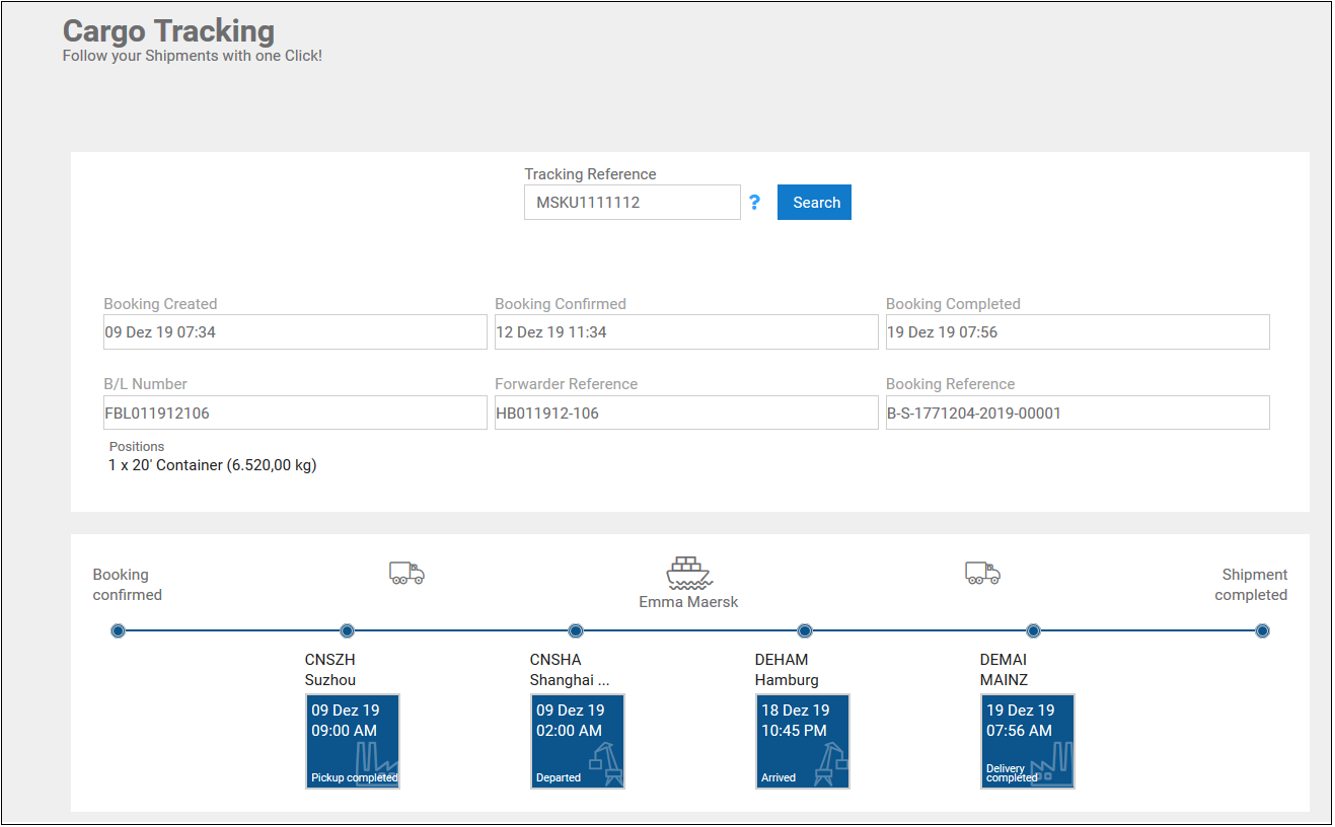 Image Added
Image Added
| Inhalt dieser Seite | ||||||
|---|---|---|---|---|---|---|
| ||||||
| Stammdaten zu diesem Thema | ||||||
Die Konfiguration für das eForwarding Tracking erfolgt gemäß der Dokumentation Tracking Stammdaten, die Sie nachfolgend als pdf aufrufen können.
|